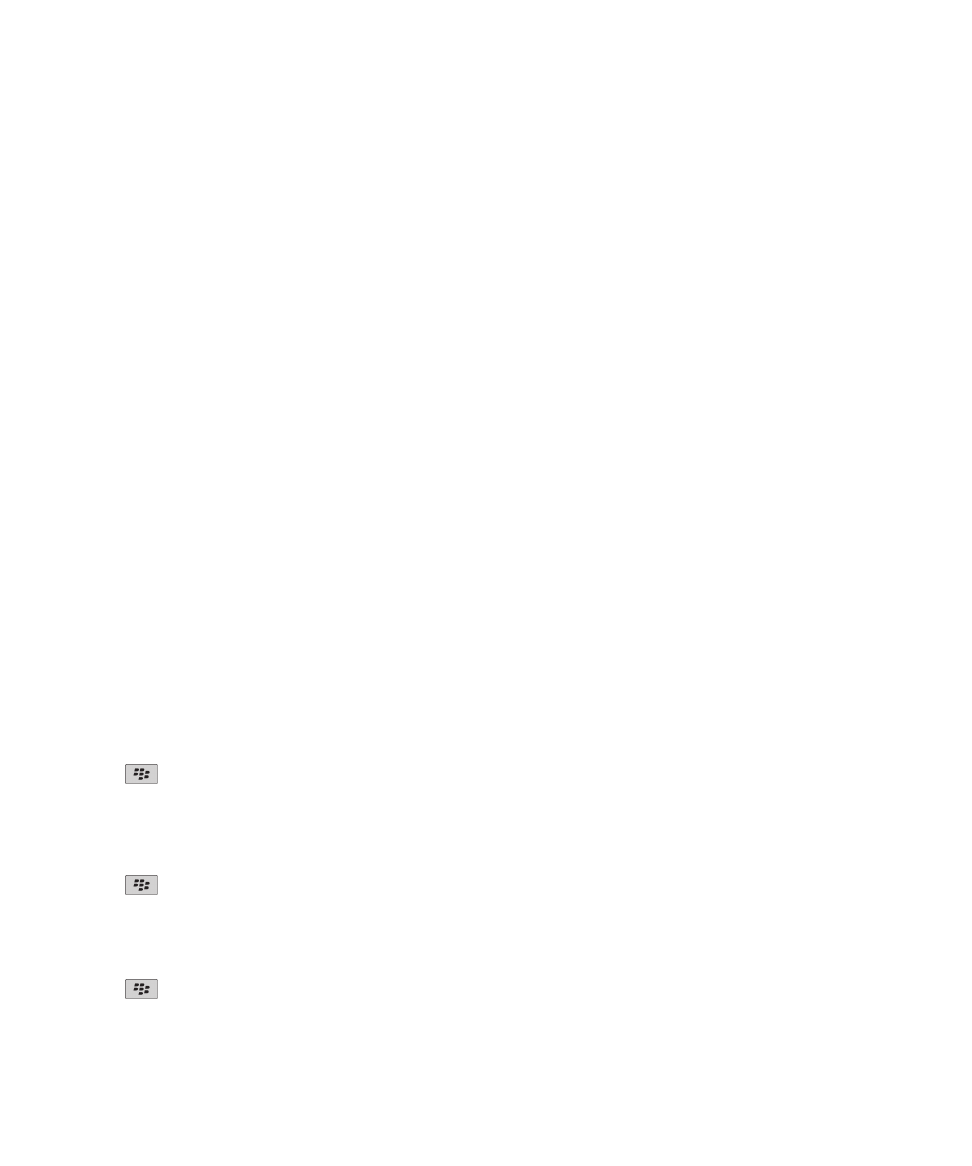
ตัวเลือกปฏิทิน
เปลี่ยนวิธีการแสดงผลปฏิทิน
1. คลิกไอคอน ปฏิทิน บนหนาจอหลัก
2. กดปุม
> ตัวเลือก > การแสดงปฏิทินและการดำเนินการ
• ในการเปลี่ยนมุมมองดีฟอลต ใหเปลี่ยนฟลด มุมมองเริ่มตน
• ในการเปลี่ยนเวลาเริ่มตนและเวลาสิ้นสุดของวัน ใหเปลี่ยนฟลด เริ่มตนวัน และ สิ้นสุดวัน
• ในการเปลี่ยนวันที่แสดงเปนวันแรกของสัปดาหในมุมมองสัปดาห ใหเปลี่ยนฟลด วันแรกของสัปดาห
• ในการซอนเวลาวางมุมมองตารางงาน ใหลางชองทำเครื่องหมาย แสดงเวลาวางในมุมมองตารางงาน
3. กดปุม
> บันทึก
เปลี่ยนตัวเลือกสำหรับระบบเตือน
1. คลิกไอคอน ปฏิทิน บนหนาจอหลัก
2. กดปุม
> ตัวเลือก > การแสดงปฏิทินและการดำเนินการ
• ในการเปลี่ยนเวลาเลื่อนการเตือนของระบบเตือน ใหเปลี่ยนฟลด เลื่อนการเตือน
คูมือผูใช
ปฏิทิน
167
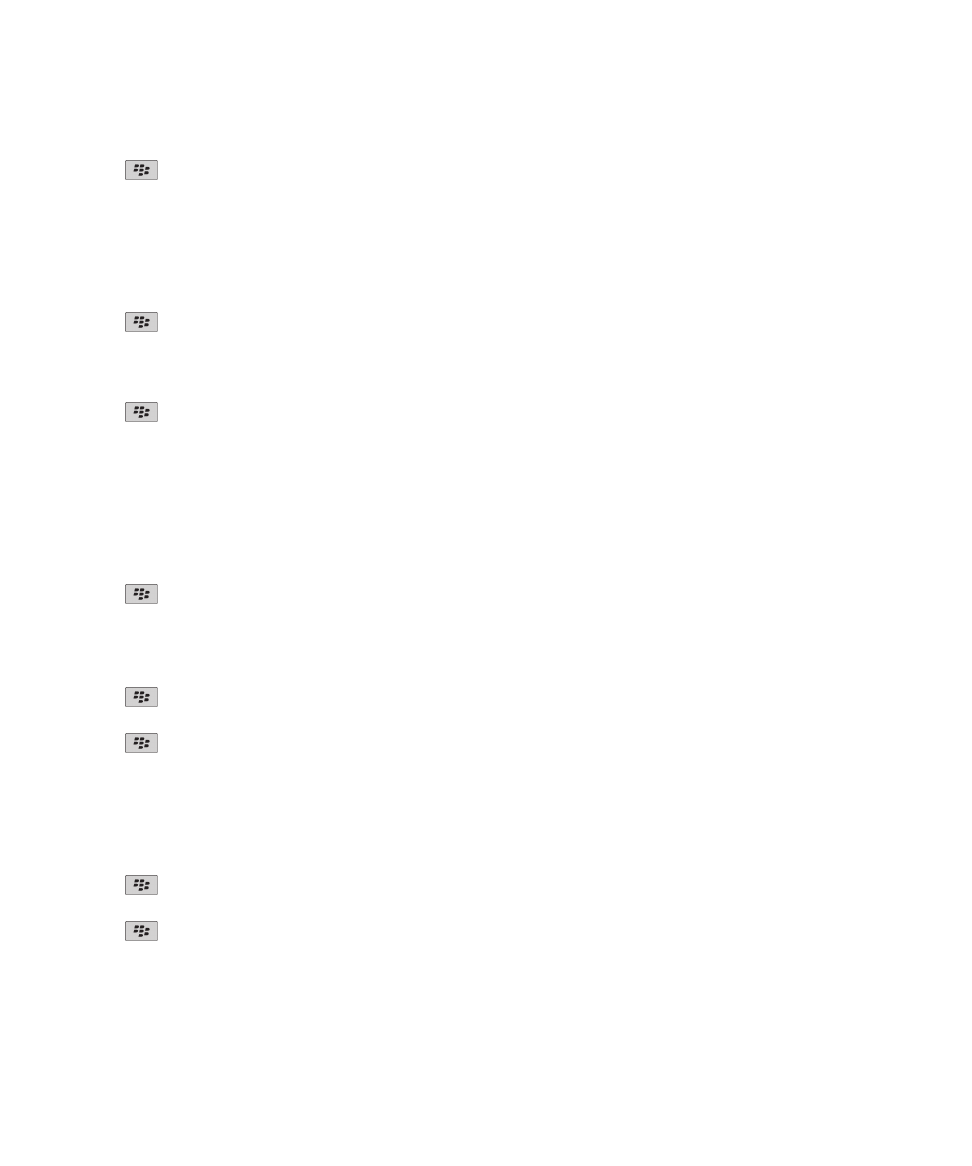
• ในการเปลี่ยนเวลาของระบบเตือนดีฟอลตของรายการบันทึกปฏิทิน ใหเปลี่ยนฟลด ระบบเตือนดีฟอลต
3. กดปุม
> บันทึก
ขอมูลที่เกี่ยวของ
ปดอุปกรณของคุณ, 237
เปลี่ยนตัวเลือกสำหรับปฏิทินหลายรายการ
1. คลิกไอคอน ปฏิทิน บนหนาจอหลัก
2. กดปุม
> ตัวเลือก
3. คลิกปฏิทิน
• ในการเปลี่ยนสีที่ใชสำหรับการนัดหมายจากปฏิทิน ใหเปลี่ยนฟลด สีของการนัดหมาย
• ในการตั้งคาใหปฏิทินเตือน/ไมเตือนการนัดหมายของคุณ เลือกหรือลางชองทำเครื่องหมาย แสดงการเตือน
4. กดปุม
> บันทึก
เปลี่ยนปฏิทินดีฟอลต
การเปลี่ยนปฏิทินดีฟอลตจะเปลี่ยนอีเมลแอดเดรสที่สงจากการเชิญเขารวมการประชุม
1. คลิกไอคอน ตัวเลือก ในหนาจอหลักหรือในโฟลเดอร
2. คลิก อุปกรณ > การตั้งคาระบบขั้นสูง > บริการดีฟอลต
3. เปลี่ยนฟลด ปฏิทิน (CICAL)
4. กดปุม
> บันทึก
เปลี่ยนจำนวนวันในการจัดเก็บรายการบันทึกปฏิทินของอุปกรณของคุณ
1. คลิกไอคอน ปฏิทิน บนหนาจอหลัก
2. กดปุม
> ตัวเลือก > การแสดงปฏิทินและการดำเนินการ
3. เปลี่ยนฟลด เก็บการนัดหมาย
4. กดปุม
> บันทึก
อุปกรณ BlackBerry® ของคุณจะลบรายการบันทึกปฏิทินที่นานเกินกวาจำนวนวันที่คุณไดกำหนดไว
แสดงงานในปฏิทิน
1. คลิกไอคอน ปฏิทิน บนหนาจอหลัก
2. กดปุม
> ตัวเลือก > การแสดงปฏิทินและการดำเนินการ
3. เลือกชองทำเครื่องหมาย แสดงงาน
4. กดปุม
> บันทึก
คูมือผูใช
ปฏิทิน
168